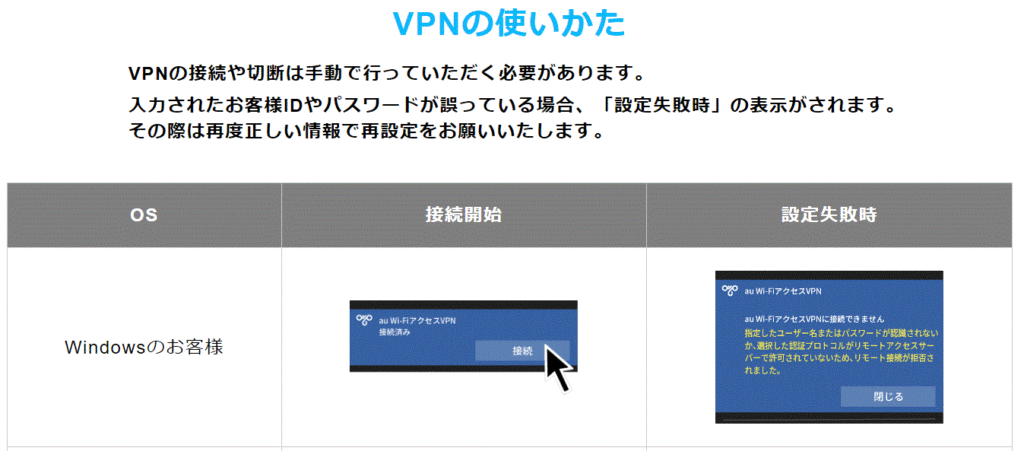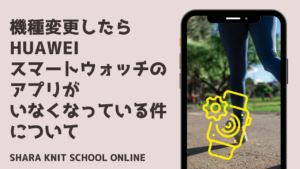設定方法を図解入りで詳しく解説しています。
インストールファイルをダウンロードする
パソコンのブラウザ (ウェブ閲覧ソフト) で au スマートパスプレミアム公式ページを開きます。「auスマートパスプレミアム」で検索すると上位は勧誘ページなので「au Web ポータル」を選択します。
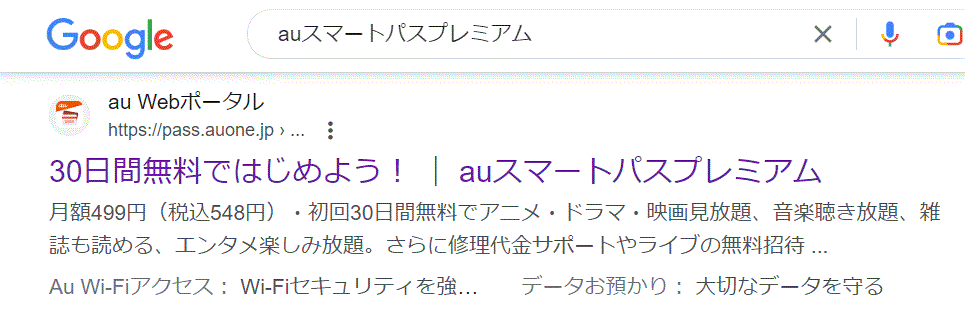
「あんしんサービス」を選択します。
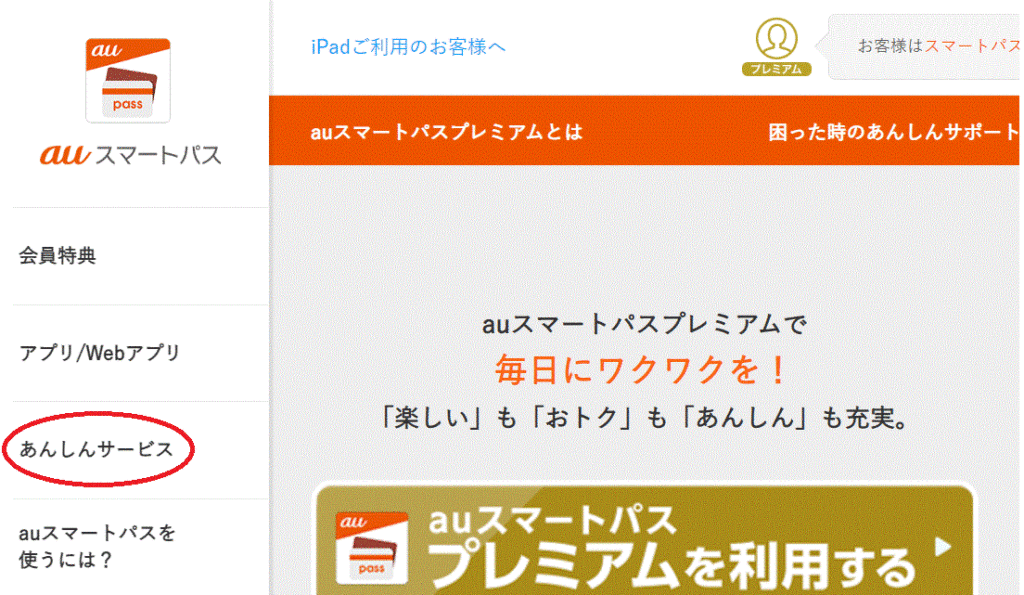
「Wi-Fi を安全に利用する」をクリックします。
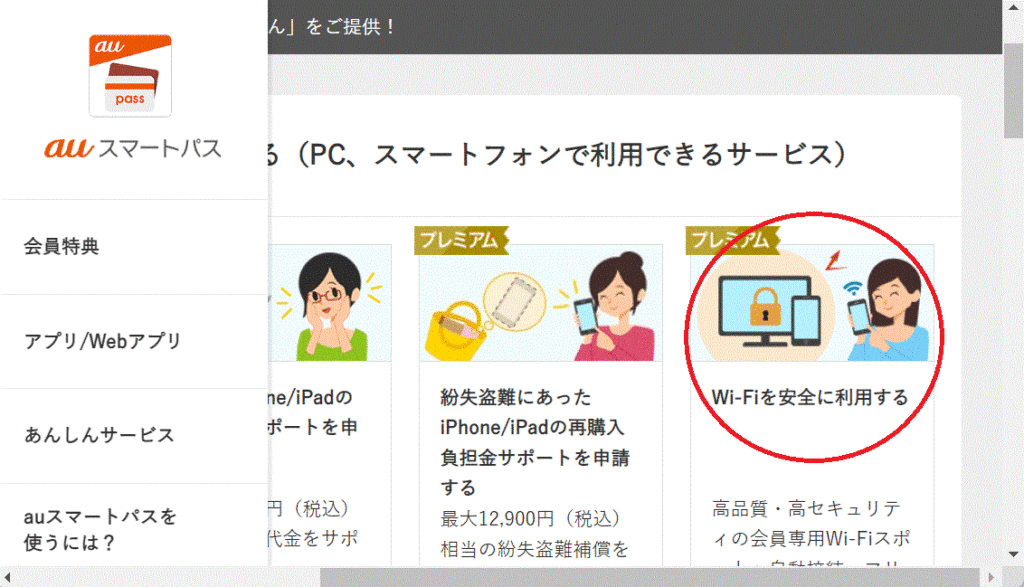
「au × Wi2」のページが表示されます。
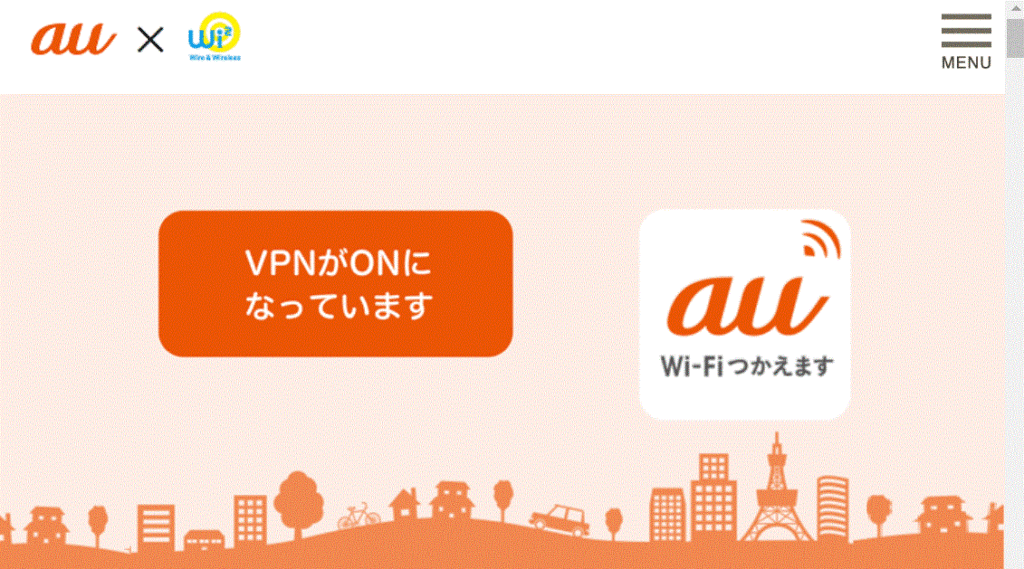
下の方にスクロールしていくと「au Wi-Fi アクセス マルチデバイス」の項目が出てくるので「ご利用手順のご案内」をクリックします。
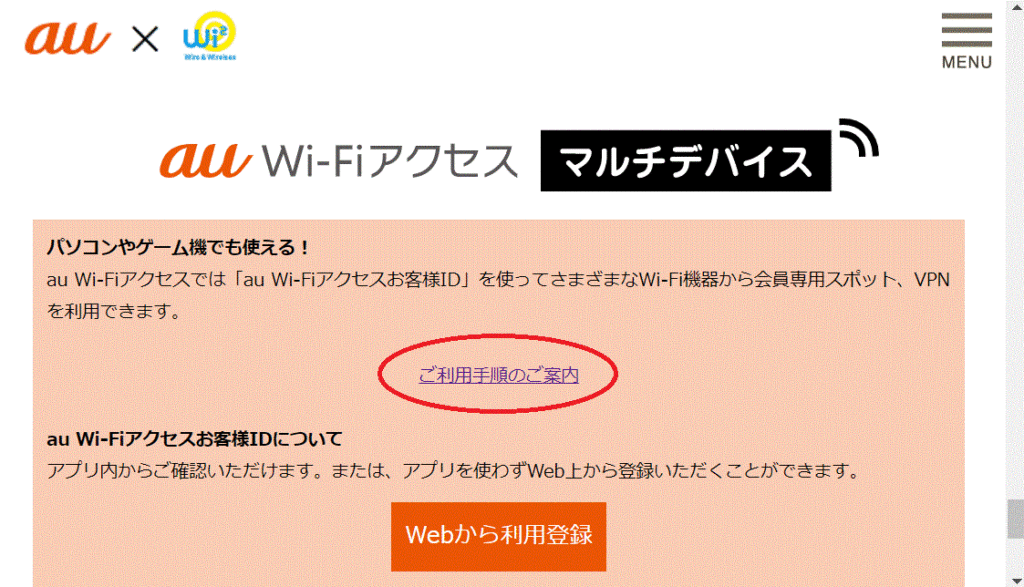
「au Wi-Fi アクセス for PC」のページが表示されます。
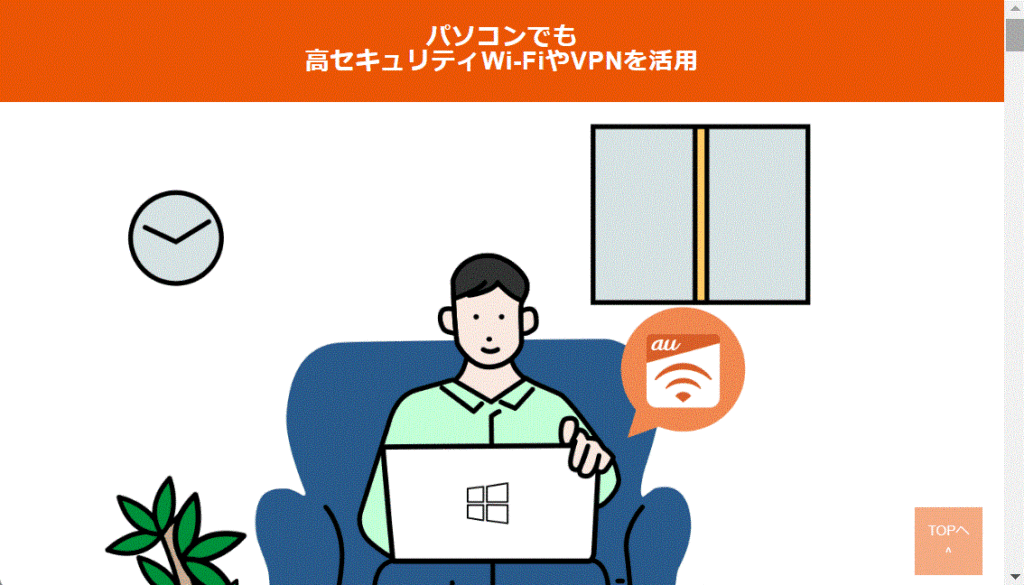
少し下の方にスクロールすると Windows パソコン用ソフトをダウンロードするボタンが表示されますので、クリックします。
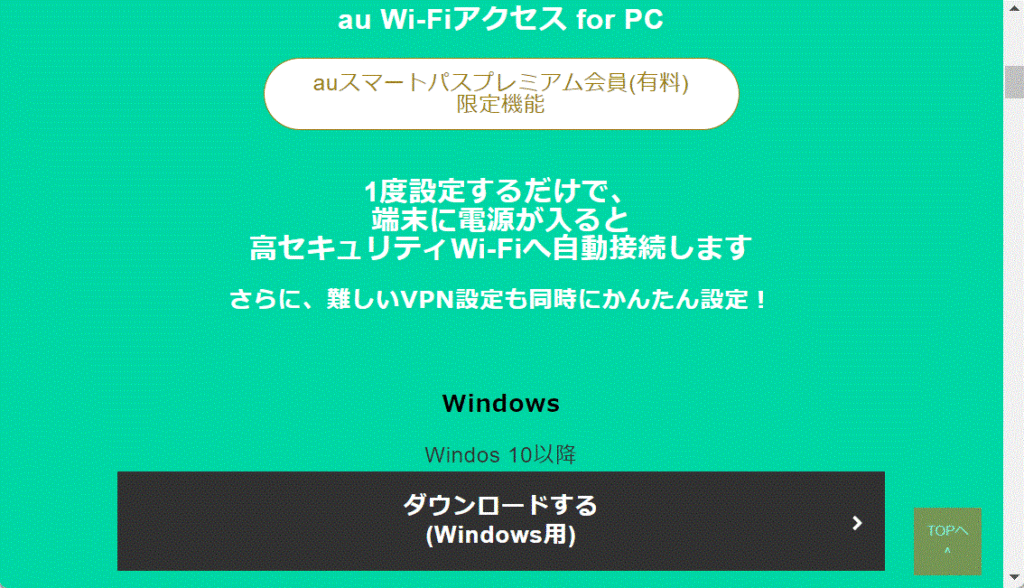
画面下の方にダウロードしたファイルが表示されますので、フォルダを開くをクリックします。
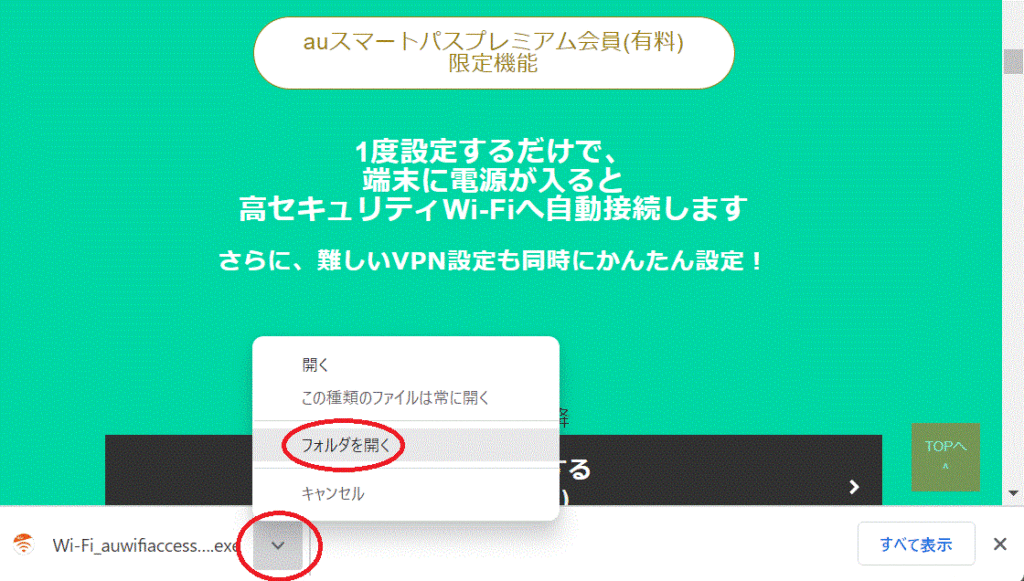
ファイルをインストールする
「Wi-Fi_auwifiaccwss.exe」実行ファイルをダブルクリックします。
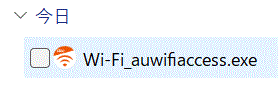
以下の恐ろしいメッセージが表示されますので「詳細情報」をクリックします。以降の手順は自己責任でお願いします。
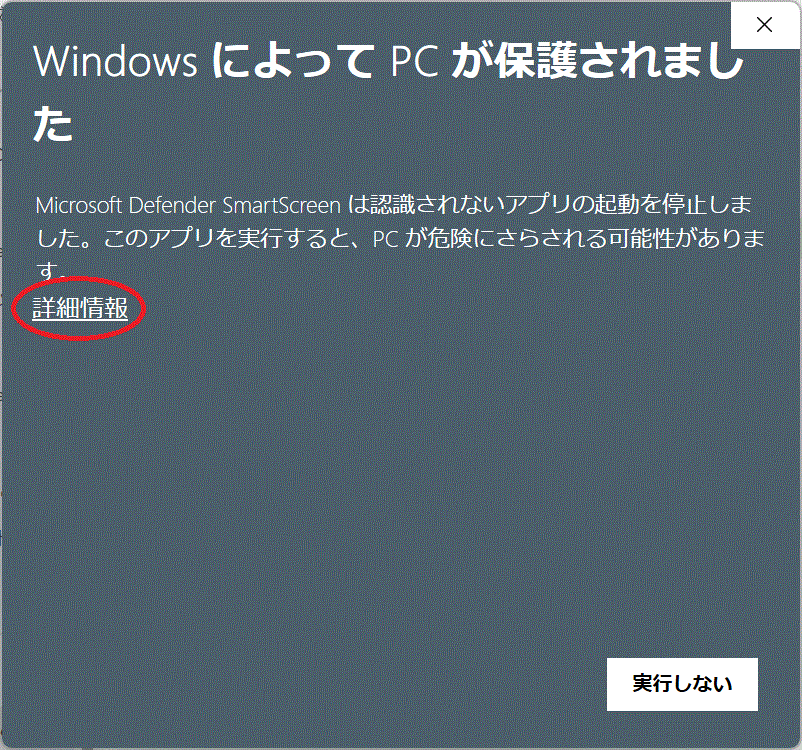
「実行」ボタンをクリックします。
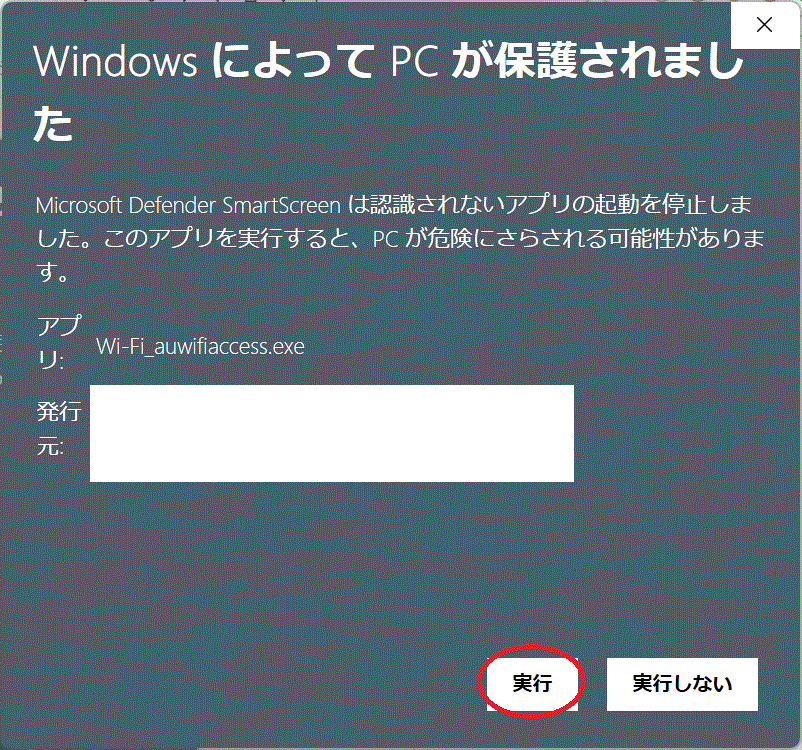
「利用規約に同意する」にチェックを入れ「次へ」ボタンをクリックします。
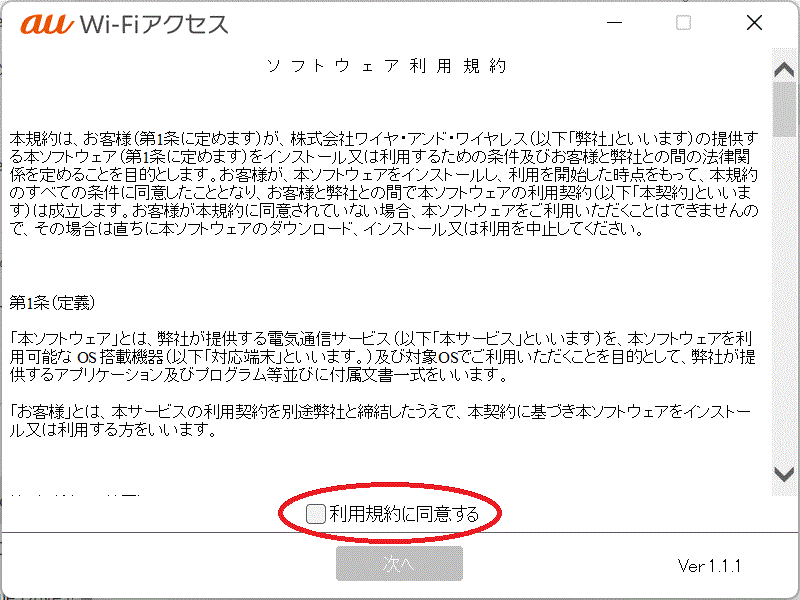
「お客様 ID」と「パスワード」を入力します。
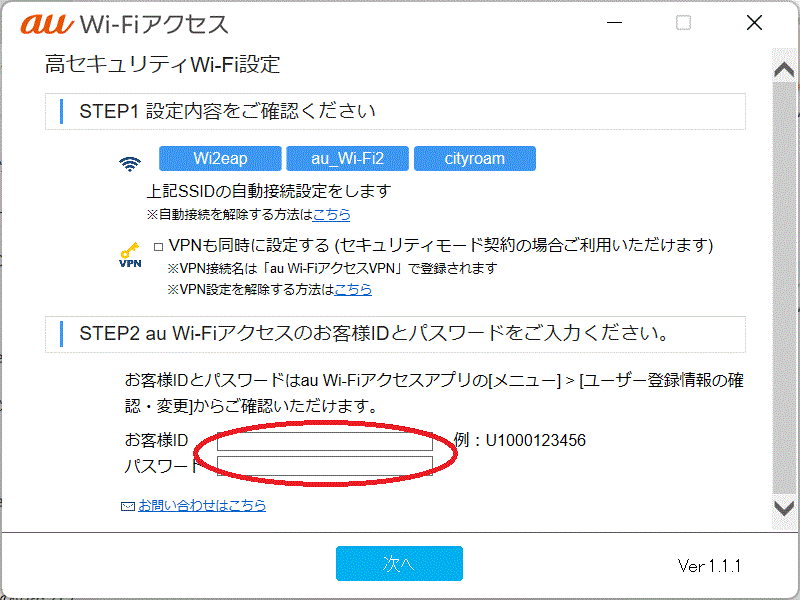
お客様 ID を確認する
スマートフォンで「au スマートパス」アプリを起動し「あんしん」項目をクリックします。
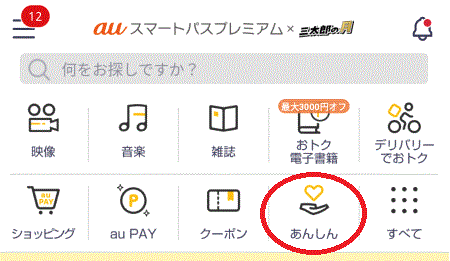
「au Wi-Fi アクセス」の項目をクリックします。
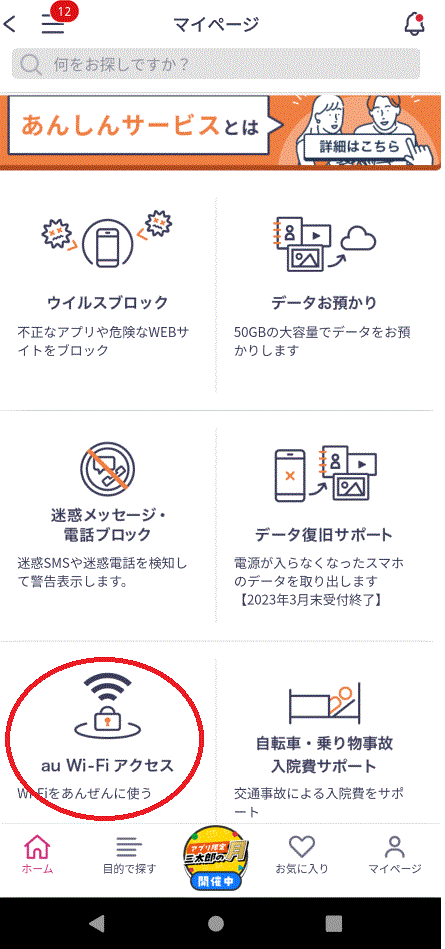
「登録済みの方はこちら」をクリックします。
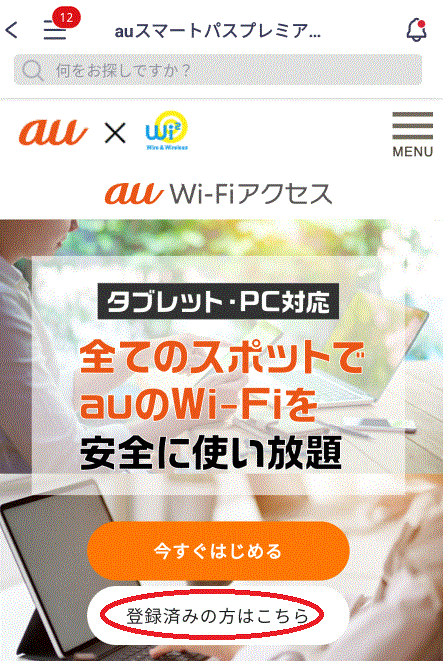
下にある「メニュー」をクリックします。
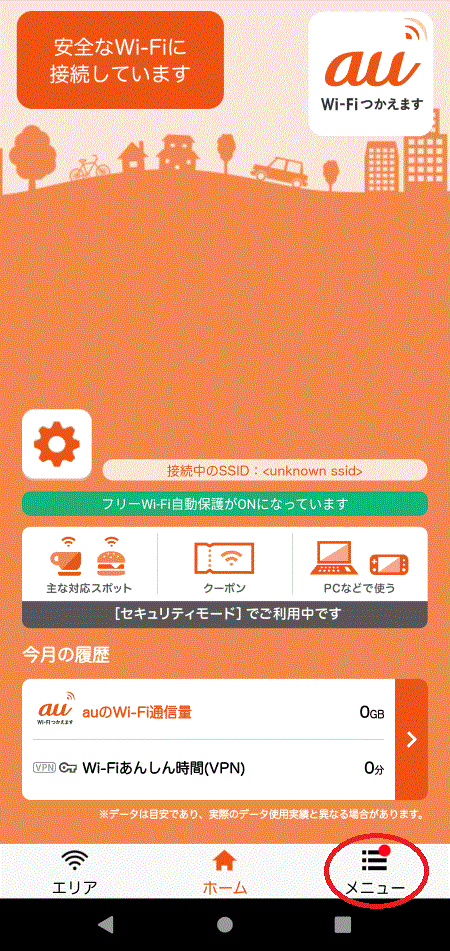
「ユーザー登録情報の確認・変更」をクリックします。
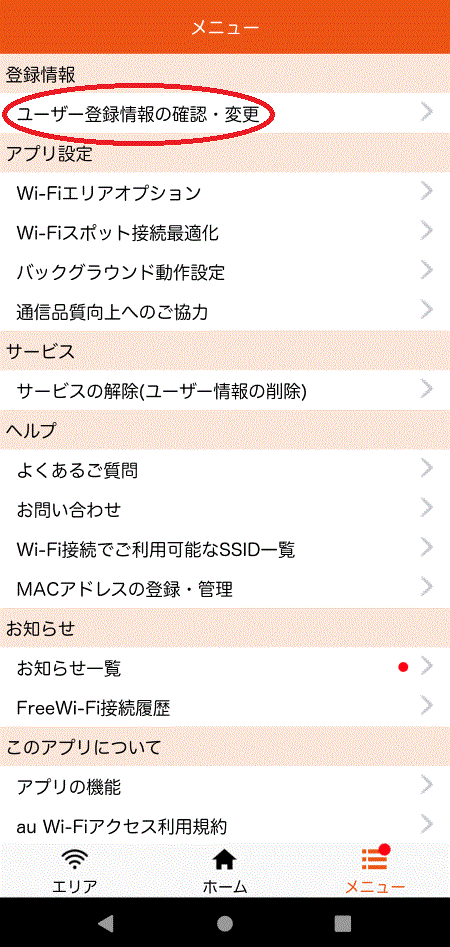
「お客様 ID」を確認します。
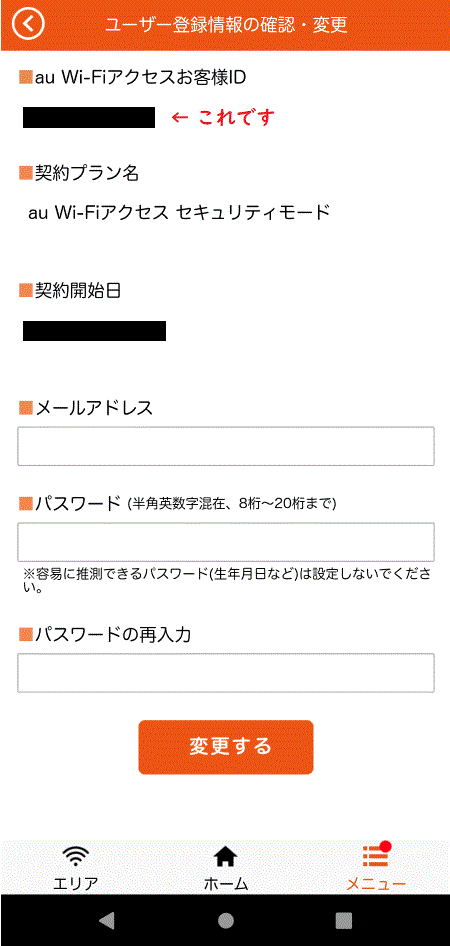
設定する
「お客様 ID」と「パスワード」を入力します。パスワードは au のログインパスワードです。
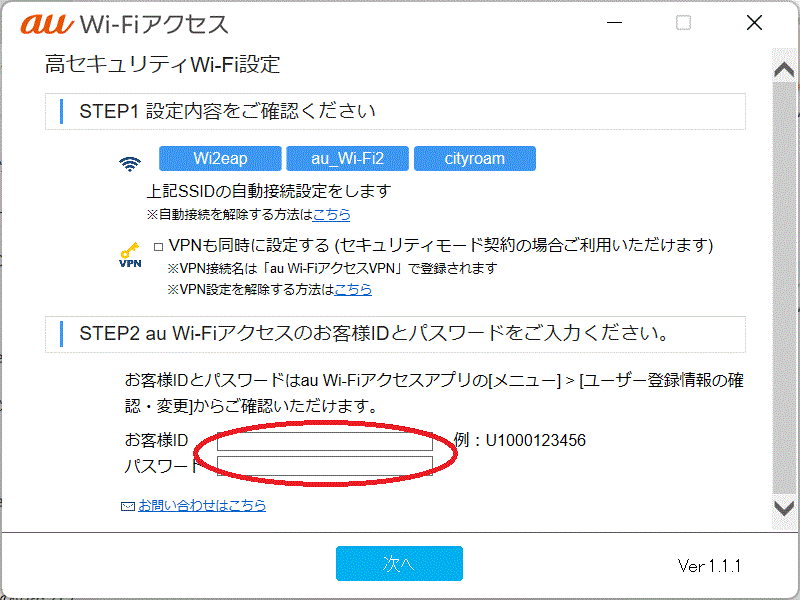
「設定開始」をクリックします。高セキュリティの「VPN」は接続毎に手動で行うようです。次項目に公式ページの説明を掲載しています。
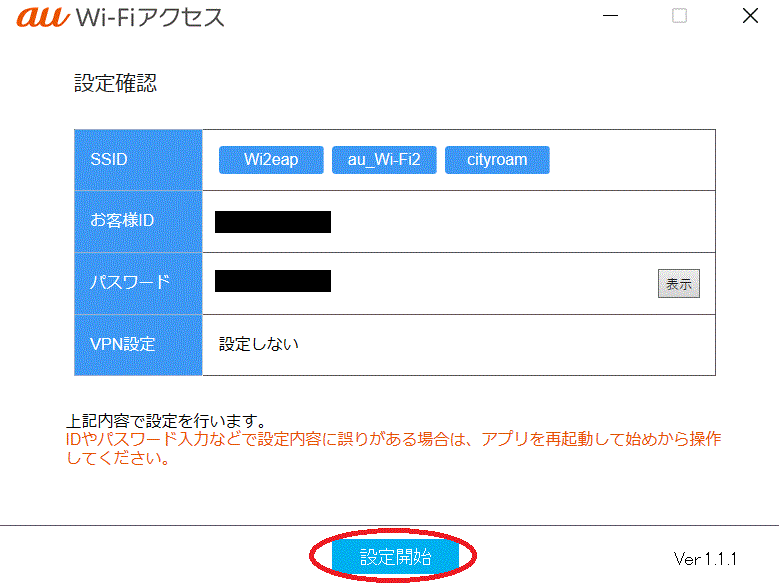
「OK」ボタンを押します。先ほどの画面の「閉じる」ボタンを押して設定完了です。
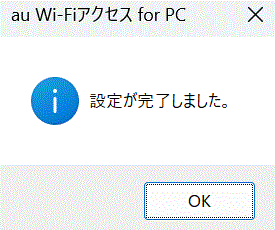
VPN の使い方
公式ページより「VPNの接続や切断は手動で行っていただく必要があります」と記載があります。